外付け SSD の Secure Erace(初期化)
15/01/14
外付け SSD(USB3.0接続)を起動ディスクにすると、明らかに体感できるほど Mac が激速になる。
Blackmagic Disk Speed Test 2.2 というフリーのベンチマークアプリで計測してみた。
![]()
Blackmagic Disk Speed Test
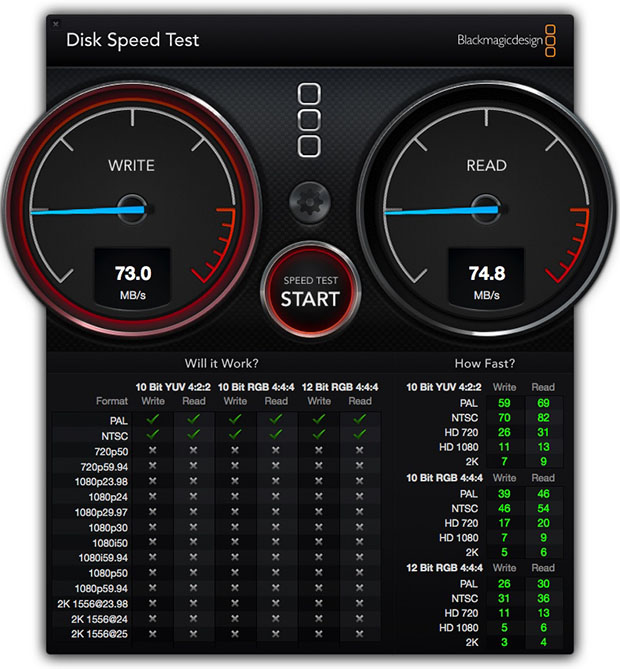
Mac mini 2012 の内蔵HDDのベンチマーク。
一方、USB3.0接続の SSD は・・・
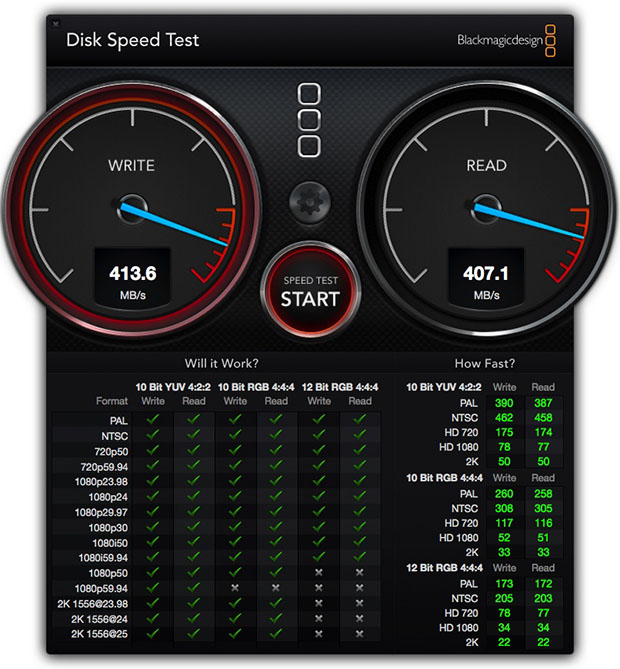
なんと5倍以上!
しかし SSD にも欠点がある。
残り容量が少ない状態で使い続けると、大幅にアクセス速度、特に書き込み速度が低下することが知られているのだ。
うちの SSD は使い始めてまだ半年だし、容量も半分以上空いているので遅くなったという実感はないが、外付けなので TRIM も有効ではないし、HDD ならディスクユーティリティで初期化すれば速度も回復するが、SSD ではそうしても遅いままなのであるらしい。
![]()
TxBENCH
TxBENCH という Windows用アプリがある。
これも元来は SSD や HDD などのストレージ性能を計測するベンチマークアプリなのだが、特筆すべきは、USB で接続されたどこのメーカーの SSD でも Secure Erace(初期化)する機能が付いていることだ。
Secure Erace を実行すれば、購入時とほぼ同じ速度まで回復させることができるという。
ためしに、内蔵HDD の Yosemite から起動し、パラレルズで Windows 7 を立ち上げ、ふだん起動ディスクにしている外付けの SSD をあとから接続して Windows 7 に認識させ、TxBENCH を起動してみたところ、ちゃんと SSD を選択することができた。
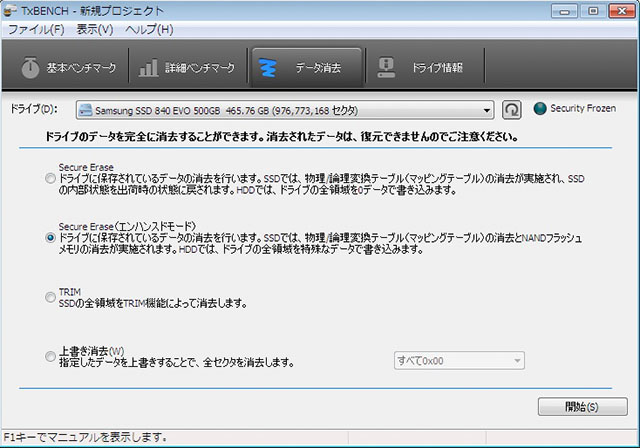
通常は上から2番目の「Secure Erace(エンハンスドモード)」が推奨されている。
もし一部の SSD でこれが使えない場合のみ、一番上の「Secure Erase」を選択するといいらしい。
とりあえずやってみたが、初期化する作業自体はあまりにもあっけなく終了。
TimeMachine で元通りにするのにはもちろん2時間以上かかったが・・・
(TimeMachine用の HDD も USB3.0 にしなきゃダメだなあ。)
いずれ SSD を本体に内蔵させたいと思っていたのだが、Secure Erase さえできれば、もはや外付けであることのデメリットはほとんどないに等しい。
今後も外付け SSD からの起動をメインとし、1年に1回ぐらい Secure Erase してみたいと思う。